永中office将图片和单元格融为一体的教程
时间:2023-08-16 10:51:45作者:极光下载站人气:111
永中office作为一款基础的办公软件,为用户带来了许多的便利和好处,在这款办公软件中集成了文字处理、电子表格和简报制作等三大应用,让用户可以根据自己的需求来选择编辑的文件,并且永中office软件向用户提供了丰富优质的在线模板,因此永中office软件吸引了大量的用户前来下载使用,当用户在永中office软件中编辑表格文件时,想要将图片和单元格融为一体,却不知道怎么来操作实现,其实这个问题用户直接打开设置图片格式窗口,在其中的属性窗口中来勾选随单元格一起移动并改变大小选项即可解决问题,那么接下来就让小编来向大家分享一下永中office将图片和单元格融为一体的方法步骤吧。

方法步骤
1.用户在电脑桌面上打开永中office软件,并来到表格的编辑页面上来进行设置
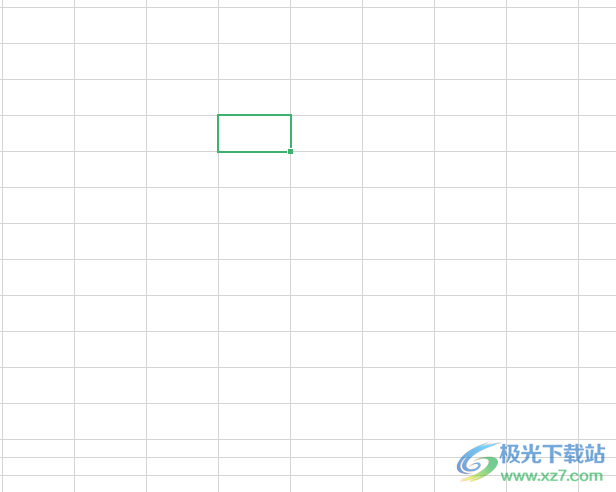
2.在页面上方的菜单栏中点击插入选项,将会弹出相关的选项卡,用户选择其中的图片选项
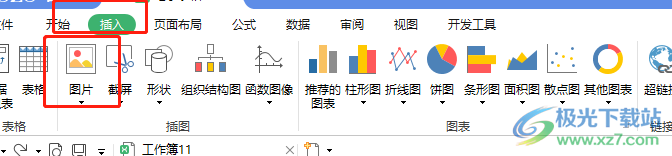
3.接着在打开的图片文件夹窗口中,用户选择好需要的图片后按下打开按钮即可
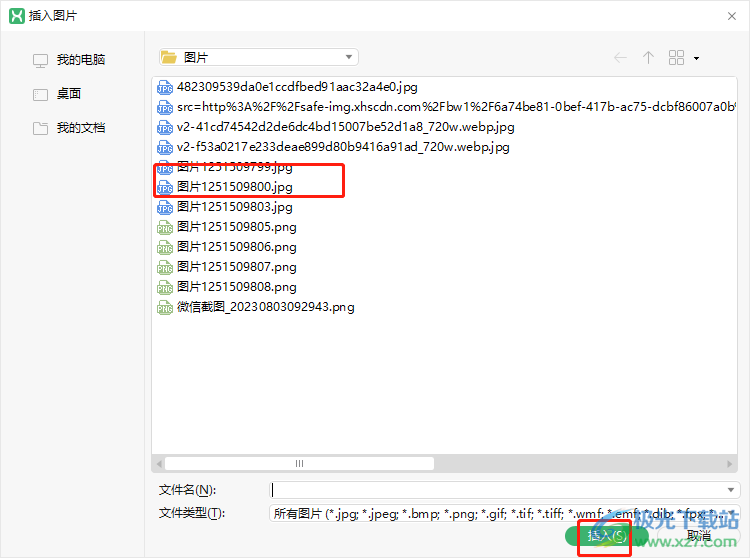
4.这时回到编辑页面上,可以看到打开的图片,用户鼠标右键点击图片,在弹出来的右键菜单中,用户选择其中的设置图片格式选项

5.进入到设置图片格式窗口中,用户将左侧的选项卡切换到属性选项卡上

6.然后在右侧页面中,用户勾选随单元格一起移动并改变大小选项,接着按下确定按钮即可
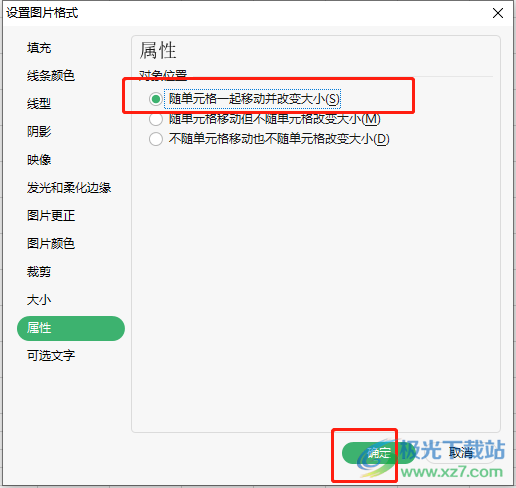
7.此时用户在编辑页面上简单的调整图片放置在单元格中,如图所示

8.用户完成上述操作后,会发现简单的调整单元格大小,图片也会跟着变化
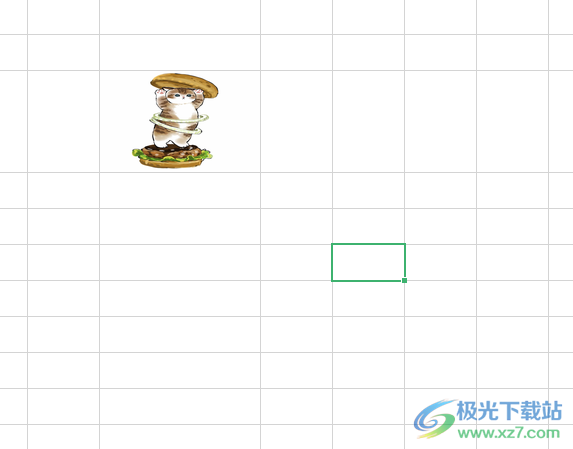
永中office软件吸引了不少的用户前来下载使用,当用户在使用永中office软件来编辑表格文件时,想要将图片和单元格融为一体,就可以简单的打开设置图片窗口,将其中的属性设置为随单元格一起移动并改变大小选项即可解决问题,方法简单易懂,因此感兴趣的用户可以来试试看。

大小:207.00 MB版本:v9.0.1177.131 官方版环境:WinAll
- 进入下载
相关推荐
相关下载
热门阅览
- 1百度网盘分享密码暴力破解方法,怎么破解百度网盘加密链接
- 2keyshot6破解安装步骤-keyshot6破解安装教程
- 3apktool手机版使用教程-apktool使用方法
- 4mac版steam怎么设置中文 steam mac版设置中文教程
- 5抖音推荐怎么设置页面?抖音推荐界面重新设置教程
- 6电脑怎么开启VT 如何开启VT的详细教程!
- 7掌上英雄联盟怎么注销账号?掌上英雄联盟怎么退出登录
- 8rar文件怎么打开?如何打开rar格式文件
- 9掌上wegame怎么查别人战绩?掌上wegame怎么看别人英雄联盟战绩
- 10qq邮箱格式怎么写?qq邮箱格式是什么样的以及注册英文邮箱的方法
- 11怎么安装会声会影x7?会声会影x7安装教程
- 12Word文档中轻松实现两行对齐?word文档两行文字怎么对齐?
网友评论